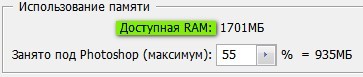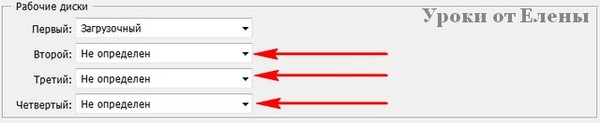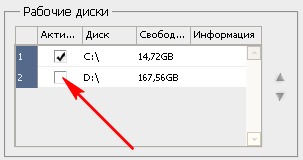-Видео

- Забавные собачонки=)))))))))))
- Смотрели: 2 (0)

- Приколы с животными=))))))))
- Смотрели: 1 (0)

- Клип Елены Ваенги «Аэропорт», в котором
- Смотрели: 9 (0)

- Общение ребёнка и собаки
- Смотрели: 3 (0)

- Кошачьи разборки=)))))
- Смотрели: 4 (0)
-Метки
-Рубрики
- Flash (4)
- Анимация (72)
- БЛОГИ (94)
- Дневник (45)
- Оформление (60)
- Видео (124)
- Птицы (5)
- Вокруг света (4)
- Гороскопы (1)
- Девушки (0)
- Дети (7)
- Домоводство (2)
- Еда (1)
- Дополнительные программы (19)
- EXCEL (1)
- Jasc Animation Shop (10)
- Животные (67)
- Здоровье (7)
- Интересное (56)
- Интернет (23)
- Картинки (60)
- Архитектура (1)
- Декор (1)
- Клип-арт (25)
- Цветы (3)
- Кино (6)
- Клипы (4)
- Коллажи (15)
- Коллажи в Корел (72)
- Компьютер (28)
- Flash (4)
- Помощь (14)
- Корел (130)
- Уроки в Корел (80)
- Креатив (1)
- Кулинария (0)
- Любовь (4)
- Мода (1)
- Музыка (14)
- Новости (3)
- Обои (0)
- ОТКРЫТКИ (11)
- Отношения (2)
- Позитив (53)
- Полезное (42)
- Полезные советы (17)
- ПРАЗДНИКИ (22)
- Новый год (5)
- Природа (16)
- Времена года (8)
- Притчи (5)
- Программы (20)
- WORD (2)
- Психология (0)
- Птицы (4)
- Рассказы (0)
- Растения, цветы (1)
- Секс (1)
- Стихи (3)
- Тесты, гадания (0)
- Уроки (10)
- Фильтры и плагины (16)
- Фотографы (1)
- Фотошоп (152)
- Всё для Фотошопа и PSP (35)
- Уроки фотошопа (81)
- Художники (2)
- Чтиво (7)
- Эзотерика (1)
- Юмор (8)
-Цитатник
Сегодня я хочу напомнить вам про Сообщество, в котором вы можете задавать свои вопросы, о...
Как сделать схему на Лиру - (0)Как сделать схему на Лиру Всем здравствуйте...)) Сегодня подсказка также по вашей просьб...
Как раскрасить чёрно-белое фото в цветное - (0)Как раскрасить чёрно-белое фото в цветное Всем здравствуйте...)) Сегодня подсказка по ре...
Удаляем фон с гиф картинки - (0)Здравствуйте... Сегодня мы будем учиться удалять фон с гиф картинки. Не в фотошопе, а на...
Смотрим фильмы на zona - (0)Серия сообщений "Смотрим кино 2": Часть 1 - "Розыгрыш"Часть 2 - "Два капитана" - фи...
-Приложения
 Всегда под рукойаналогов нет ^_^
Позволяет вставить в профиль панель с произвольным Html-кодом. Можно разместить там банеры, счетчики и прочее
Всегда под рукойаналогов нет ^_^
Позволяет вставить в профиль панель с произвольным Html-кодом. Можно разместить там банеры, счетчики и прочее Хитовые игры на liveinternet«Хитовые игры на liveinternet» - красочные и увлекательные игры, отличающиеся простотой в управлении. Неотъемлемой частью подобных игр являются понятный игровой процесс и отличная графика.
Хитовые игры на liveinternet«Хитовые игры на liveinternet» - красочные и увлекательные игры, отличающиеся простотой в управлении. Неотъемлемой частью подобных игр являются понятный игровой процесс и отличная графика. Кнопки рейтинга «Яндекс.блоги»Добавляет кнопки рейтинга яндекса в профиль. Плюс еще скоро появятся графики изменения рейтинга за месяц
Кнопки рейтинга «Яндекс.блоги»Добавляет кнопки рейтинга яндекса в профиль. Плюс еще скоро появятся графики изменения рейтинга за месяц ОткрыткиПерерожденный каталог открыток на все случаи жизни
ОткрыткиПерерожденный каталог открыток на все случаи жизни Я - фотографПлагин для публикации фотографий в дневнике пользователя. Минимальные системные требования: Internet Explorer 6, Fire Fox 1.5, Opera 9.5, Safari 3.1.1 со включенным JavaScript. Возможно это будет рабо
Я - фотографПлагин для публикации фотографий в дневнике пользователя. Минимальные системные требования: Internet Explorer 6, Fire Fox 1.5, Opera 9.5, Safari 3.1.1 со включенным JavaScript. Возможно это будет рабо
-Всегда под рукой
-Ссылки
-Фотоальбом

- Цветы
- 14:13 14.07.2012
- Фотографий: 10

- Природа
- 13:57 14.07.2012
- Фотографий: 10
- Позитив:-))
- 03:00 01.01.1970
- Фотографий: 0
-Поиск по дневнику
-Подписка по e-mail
-Друзья
-Постоянные читатели
-Статистика
Записи с меткой фотошоп
(и еще 297569 записям на сайте сопоставлена такая метка)
Другие метки пользователя ↓
corel faq jasc animation shop the beatles vkontakte анимация блоги бродилка видео генераторы гифки дети дневник желания животные здоровье зима интересное интернет картинки кисти клип-арт клипы коллажи компьютер конструкторы корел кот кошки лекарства любовь мои работы музыка новый год онлайн открытки оформление подборка картинок подсказки позитив полезное помощь попугай праздники приколы природа притчи программы рамки ролики сайты собака соцсеть список ссылки схемы удаление уроки уроки в corel уроки в корел уроки фотошопа фильмотека фильмы фильтры и плагины фон фоны фото фотошоп фотоэффекты
Коллажи зимние. Мои работы |
Дневник |
Метки: коллажи мои работы фотошоп корел зима новый год |
Коллажи новогодние. Мои работы |
Дневник |
Метки: новый год коллажи мои работы фотошоп корел |
Зимние коллажи. Мои работы |
Дневник |
Метки: коллажи зима мои работы фотошоп корел |
Открытки к Новому году. Мои работы |
Дневник |
Метки: мои работы новый год открытки фотошоп корел |
WINTER MAGIC by_Mago74 |
Это цитата сообщения Mademoiselle_Viv [Прочитать целиком + В свой цитатник или сообщество!]
Метки: фотошоп корел скрап наборы |
Уроки и советы от Ольги Бор |
Это цитата сообщения MissKcu [Прочитать целиком + В свой цитатник или сообщество!]
Метки: фотошоп уроки фотошопа Ольга Бор |
Зимние коллажи. Мои работы |
Дневник |
|
Метки: коллажи мои работы фотошоп корел зима |
КОЛЛАЖИ НОВОГОДНИЕ. МОИ РАБОТЫ |
Дневник |
Метки: коллажи мои работы новый год фотошоп корел |
Кисти разные для ФШ и Корел |
Это цитата сообщения Лариса_Гурьянова [Прочитать целиком + В свой цитатник или сообщество!]
Серия сообщений "Кисти":
Часть 1 - Кисти - Butterfly
Часть 2 - Кисти - Уголки
Часть 3 - Кисти - Easter eggs
Часть 4 - Кисти ПУЗЫРИ
Часть 5 - Световые кисти для ФШ
Часть 6 - Разурашиваем кисть разными цветами
Часть 7 - Кисти Boke (Боке)
Часть 8 - ЭТО НАДО ЗНАТЬ!
Часть 9 - ДЕЛАЕМ СВОЮ КИСТЬ В ФШ
Часть 10 - Эффект "БОКЕ"
Часть 11 - 50 кистей для ФШ "Лучи света"
Часть 12 - TUBES and BRUSHES PSP
Часть 13 - ОСЕННЕЕ ПОЛЕ
Часть 14 - Видео-урок от Зоси - "ЛУЧИ"
Часть 15 - Кисти для ФШ "ЛУЧИ СВЕТА"
Часть 16 - Кисти "Листья"
Часть 17 - Выбираем подобные оттенки волшебной палочкой
Часть 18 - Кисти - Winter days & Snow flakes brushes
Часть 19 - Кисти черные декоративные цветы, стебли (Вектор)
Часть 20 - Кисти "Паттерны"
Часть 21 - Коллаж - Голубой ветер
Часть 22 - Кисти - Листья с завитушками
Часть 23 - Интересные кисти воды для ФШ
Часть 24 - Кисти - водяные брызги/Rons Hydro Explosion
Часть 25 - Кисти цветочные векторные (.abr)
Часть 26 - Кисти для Photoshop с водяными каплями, пеной (кондинсат, потеки, всплески).
Часть 27 - Цветочные кисти - png
Часть 28 - Уроки Corel PaintShop Photo Pro: палитра «Вариация кистей" и кисть клонирования
Часть 29 - Для COREL(как установить кисти в корел)
Часть 30 - Кисти "Волна" / Wave Brush для Corel PSP
Часть 31 - Кисти для Фотошоп «Пузыри»
Часть 32 - Загружаем кисти в формате png в графические редакторы
Часть 33 - КИСТИ ДЛЯ ФШ "РЕСНИЦЫ"
Часть 34 - КИСТИ ДЛЯ ФШ "МАКИЯЖ НА ГЛАЗАХ"
Часть 35 - Фотошоп кисти "Ангельские крылышки"
Часть 36 - Кисти для фотошопа "Птицы"
Часть 37 - Как установить новые кисти в Photoshop
Часть 38 - Кисти для ФШ - Глаза
Часть 39 - Кисти "Звезды, искры" для Фотошопа
Часть 40 - Кисти для ФШ "ЛУНА"
Часть 41 - Кисть для фотошопа - Крылья из воды
Часть 42 - Загружаем в Фотошоп дополнительные элементы
Метки: фотошоп корел кисти ссылки |
"Всё будет хорошо!" |
Дневник |
Метки: рамки коллажи мои работы фотошоп корел стихи |
Недостаточно памяти в Photoshop?..Настраиваем... |
Это цитата сообщения Mademoiselle_Viv [Прочитать целиком + В свой цитатник или сообщество!]
иногда могли сталкиваться с такой проблемой,
когда выходит окошко и предупреждает,что недостаточно памяти...
Для увеличения оной можно сделать дополнительные настройки.
Об этом читайте в этом постике от Елены.
Спасибо ей!
|
Метки: фотошоп подсказки память |
Как убрать окно "Отсутствие встроенного профиля" в Фотошопе |
Это цитата сообщения Mademoiselle_Viv [Прочитать целиком + В свой цитатник или сообщество!]
Обычно проверка Встроенного профиля в Фотошопе отключена, но, иногда, при неправильной установке или сбое в настройках Фотошопа, при открытии документов Фотошоп постоянно спрашивает в какой режим конвертировать данное изображение, поэтому и появляется всплывающее окно "Отсутствие встроенного профиля"
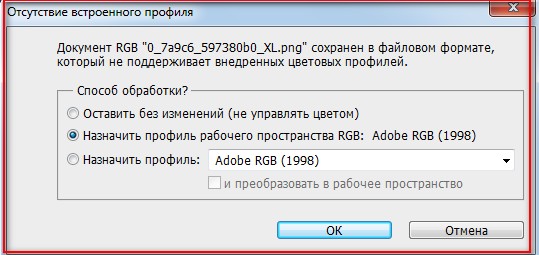
Чтобы убрать данное окно нужно пройти в меню Редактирование -> Настройка цветов... или нажать сочетание клавиш Shift+Ctrl+K(англ.), в открывшемся окне нужно убрать все три галочки в чекбоксах и нажать Ок.
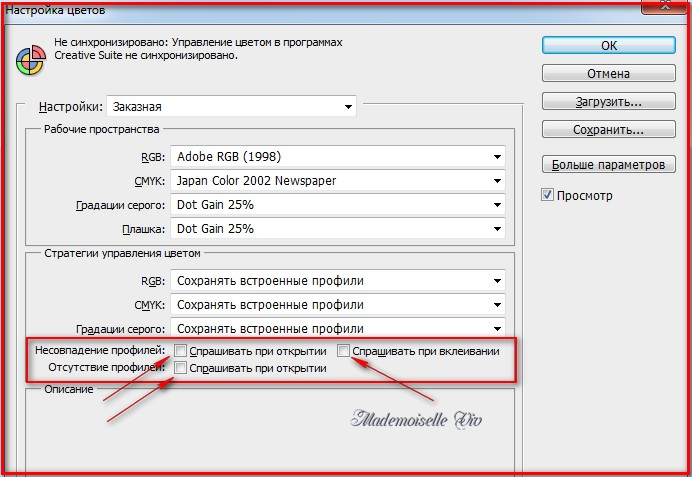
Метки: фотошоп уроки фотошопа подсказки настройки |
Adobe Photoshop CS6 13.0 Extended от Mario Last |
Это цитата сообщения novprospekt [Прочитать целиком + В свой цитатник или сообщество!]

Adobe Photoshop CS6 13.0 Extended от Sergey Demchuk(Mario Last). Полная версия Adobe Photoshop CS6 13.0 с инструментами 3-D и тремя языками - русский, английский и украинский. Как изменить язык интерфейса программы фотошоп я писала здесь
Серийные номера уже вшиты. После скачивания установочного файла запускаем инсталлятор, выбираем диск и папку для установки на вашем компьютере, следуем командам "Мастера установки" и через 3-5 минут имеем готовый к работе фотошоп. Кстати, если вам не очень нужна полная версия, вы в процессе установки можете выбрать не Extended версию, а Lite.
Если вы выбираете Extended версию, то вам будут доступны 3-d инструменты, возможность создавать 3-d тексты, работать как с покадровой анимацией, так и со шкалой TimeLine
Вас ждут новые кисти со спецэффектами, с помощью которых можно создавать удивительно красивые фоны и оформление к вашим творческим работам. При создании коллажей вы сможете использовать новые группы фильтра "Размытие" - Размытие диафрагмы, Размытие поля, Наклон - Смещение. Очень качественный новый фильтр "Маслянная краска" превратит ваше фото в картину. И еще много всего неизведанного и интересного.
Скачать Adobe Photoshop CS6 13.0 Extended от Mario Last
"Смотрим здесь Инструкцию по установке"

Серия сообщений "Скачать фотошоп":Здесь для вас есть фотошоп
Часть 1 - Adobe Photoshop CS6 v13.0 Pre Release. Первое впечатление.
Часть 2 - Две обновленные сборки Adobe Photoshop CS5.
...
Часть 4 - Adobe Photoshop CS6 v13.0 Pre Release Portable.
Часть 5 - Adobe Photoshop CS6 portable 13.0(рус)
Часть 6 - Adobe Photoshop CS6 13.0 Extended от Mario Last.
Метки: фотошоп Adobe Photoshop CS6 Mario Last |
Секреты фотошопа |
Это цитата сообщения Mademoiselle_Viv [Прочитать целиком + В свой цитатник или сообщество!]

Эти секреты я узнала в интернете. Буду рада разместить здесь и ваши советы! Пишите.
Итак:
1. Увеличить историю.
По умолчанию в фотошопе стоит 20 возвратов, это очень неудобно, потому что иногда нам нужно вернуться на большее количество шагов назад. Поэтому, нажмите Ctrl+K и измените 20 на столько сколько нужно, например на 100
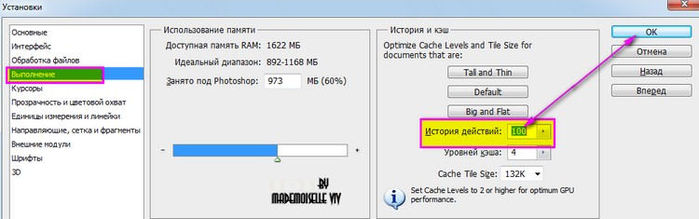
2. Как найти центр любого документа
Допустим, вам нужно найти центр документа произвольного размера. Для этого сначала включите отображение линеек (Ctrl+R или меню Просмотр -> Линейки) и направляющих (Ctrl+H или меню Просмотр -> Вспомогательные элементы). Затем нужно создать новый слой и залить его любым цветом (это необязательно, но помогает визуально определить середину). Установите приближение так, чтобы весь документ помещался в рабочей области. Затем наведите курсор на вертикальную линейку, зажмите левую клавишу мыши и тащите направляющую к центру документа. При приближении к центру, направляющая будет автоматически привязана к центральной точке по горизонтали. То же следует повторить и для верхней линейки.
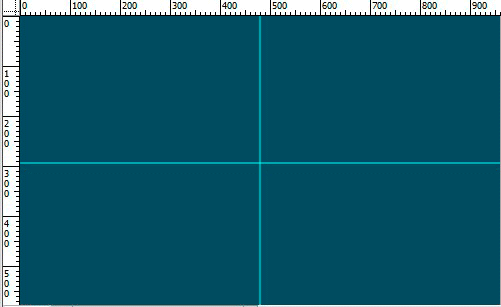
3. Чтобы провести прямую линию, кликаем в точке А, затем нажимаем Shift и кликаем в точке Б.
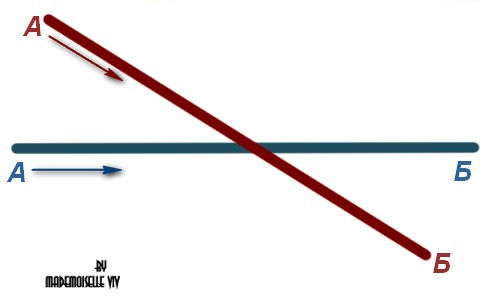
4. Как найти единственно нужный слой из большого количества слоев.
Часто при выполнении коллажей в PSD-файле находится очень много слоев. И даже если они все подписаны и хорошо сгруппированы между собой, чтобы найти единственно нужный слой приходится изрядно повозиться - нужно выделить какой-то элемент, а на каком он слое неизвестно.
a)Bыбираем V (инструмент Перемещение
 ). Нажимаем Ctrl и кликаем на нужный объект. Таким образом мы попадем на нужный нам слой.
). Нажимаем Ctrl и кликаем на нужный объект. Таким образом мы попадем на нужный нам слой.б) Поставить галочку вверху, на панели настроек, в параметре Автовыбор - Слой

Теперь достаточно просто кликнуть по объекту, а слой выберет сам фотошоп.
5. Если поставить здесь же поставить галочку
галочку в параметре "Показать управляющие элементы"
то будет автоматически включится режим Свободной трансформации.
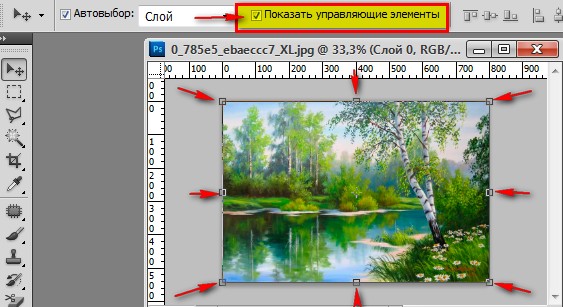
6. Как поменять фон вокруг документа.
В фотошопе вокруг изображения всегда серый фон. Его можно заменить на любой другой! Для этого выберите нужный цвет в окне основного цветы, активируйте инструмент Заливка, зажмите Shift и кликните по серому фону.
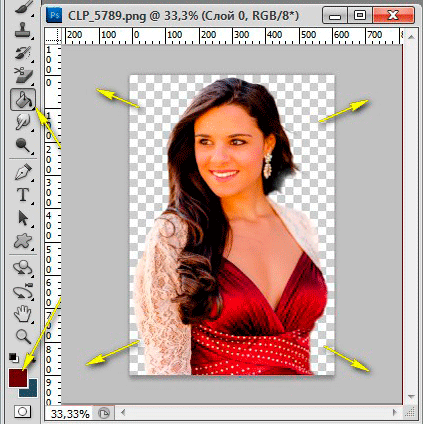
7. Как получить цвет из другого документа или программы
Фотошоп позволяет при помощи стандартной пипетки (I) получить нужный цвет с рабочего стола или из других программ, например браузера.
Для этого необходимо уменьшить окно Фотошопа до минимального размера, чтобы на экране был виден нужный цвет. Затем вызвать инструмент Пипетка (I), кликнуть по документу в рабочей области фотошопа, и, не отпуская левой клавиши мыши, навести пипетку на любую нужную область экрана, за пределами редактора
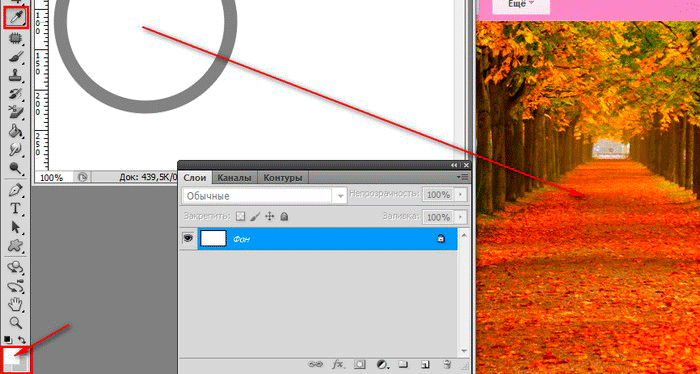
8. При работе с инструментом Кисть
 для быстрой смены кисти и доступа в палитру выбора кисти достаточно щелкнуть правой кнопкой мыши в окне с изображением, и палитра отобразится прямо под курсором.
для быстрой смены кисти и доступа в палитру выбора кисти достаточно щелкнуть правой кнопкой мыши в окне с изображением, и палитра отобразится прямо под курсором.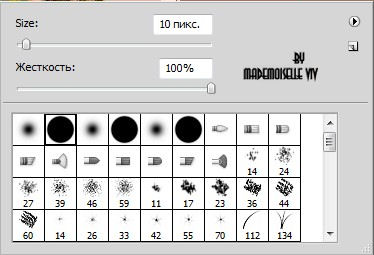
9. Быстро удалить активный слой, достаточно при нажатой
клавише Alt щелкнуть на значке мусорной корзины внизу палитры слоев.
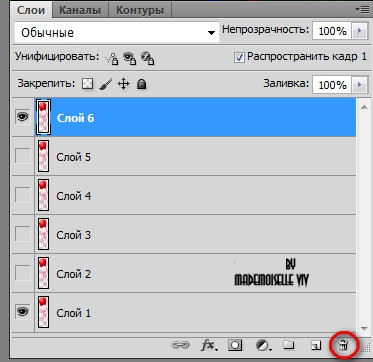
10. Если нужно временно отключить мерцающую дорожку выделенной области, которая иногда мешает видеть изменения в изображении, нажмите Ctrl+H и дорожка скроется.
Повторное нажатие той же комбинации снова включит мерцающую дорожку.
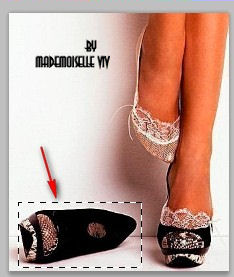
Метки: фотошоп секреты |
Ускоряемся в ФШ |
Это цитата сообщения Лариса_Гурьянова [Прочитать целиком + В свой цитатник или сообщество!]
Серия сообщений "Уроки Сергея Иванова":
Часть 1 - Ускоряемся в ФШ
Часть 2 - Работа с фильтрами в фотошопе
Часть 3 - Работа с масками в программе Adobe Photoshop
Серия сообщений "Секреты фотошоп":
Часть 1 - Ускоряемся в ФШ
Часть 2 - 7 полезных фишек для более эффективной работы в Фотошопе
Метки: фотошоп уроки фотошопа |
Часто используемые плагины и фильтры в ФШ и Корел |
Это цитата сообщения Лариса_Гурьянова [Прочитать целиком + В свой цитатник или сообщество!]
Метки: фотошоп корел фильтры плагины |
Photoshop: Как создать фигуру из шаблонов или изображений |
Это цитата сообщения Помогай-ка [Прочитать целиком + В свой цитатник или сообщество!]
Мастерство определяется способностью самостоятельно изготавливать уникальные инструменты для работы. Мы уже с вами разбирали Как создать произвольные фигуры или формы в Photoshop
В этом уроке расскажу, как создать новую фигуру из стандартных шаблонов и из рисунка.
Создадим фигуру из стандартных шаблонов
Шаг 1. Добавляем слой-фигуру
Метки: фотошоп уроки фотошопа фигуры шаблоны |
Чтобы не дергалась анимация |
Это цитата сообщения vichugina [Прочитать целиком + В свой цитатник или сообщество!]

Сохранение анимации с промежуточными кадрами У многих после сохранения анимации с промежуточными кадрами , картинка прыгает или дёргается. При переходе от последнего кадра к первому получается резкий скачок. А это не очень красиво. Сравните эти две картинки,по-моему разница очевидна.   Чтобы такого не было, надо выполнить ещё несколько действий перед сохранением анимации. Я сделала скрины по выполнению этих действий. 1.  2.  3.  4.  5.  6.  7.  Надеюсь,что урок окажется для многих полезным. Желаю успехов в творчестве.Творите и вытворяйте. Ириша61 |

Метки: анимация фотошоп корел уроки подсказки |
Эффект точек в фотошопе |
Это цитата сообщения Лариса_Гурьянова [Прочитать целиком + В свой цитатник или сообщество!]

Эффект точек в фотошопе Я нашла этот урок на сайте PhotoshopSunduchok, ссылку дать не могу, Майл не пропускает. Скопировала урок и решила показать его вам. Урок написан для PS3,но я сделала его в PS5 без проблем. Урок очень подробный и понятный даже для новичков. Эффект точек в фотошопе В этом простом уроке по работе с фотошопом мы научимся делать красивый эффект точек в фотошопе. Этот урок мне нравится тем, что в нём можно выставлять произвольные параметры фильтров и получать оригнальный и красивые эффекты. Урок сделан в русифицированной программе Photoshop CS3 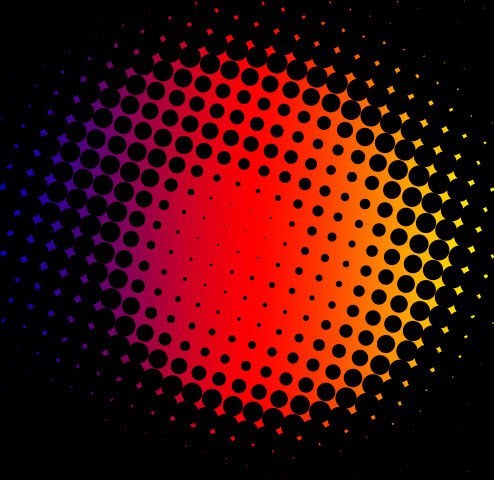 |
Метки: фотошоп эффекты точки уроки фотошопа |
Что надо сделать, если картинка не открывается в фотошопе. Урок |
Это цитата сообщения Arnusha [Прочитать целиком + В свой цитатник или сообщество!]
Метки: подсказки фотошоп картинки полезное |